Koristite Deep Freeze za vraćanje računala na boot
Jeste li ikada poželjeli poništiti sve promjene koje su vaša djeca napravila na računalu kod kuće? Ili možda želite instalirati neki softver na vaš sustav da biste ga testirali prije kupnje, ali ne znate točno što će učiniti vašem sustavu?
Ne bi li bilo lijepo kad biste mogli jednostavno ponovno pokrenuti računalo i sve promjene koje ste napravili jednostavno su izbrisane? Srećom, postoji način da to učinite pomoću programa Deep Freeze by Faronics.
Sada biste bili u pravu ako pogledate tu stranicu i pomislite da je to program koji koriste velike tvrtke ili institucije. Međutim, to nisu njihovi jedini kupci. Oni prodaju standardno izdanje programa za 45 dolara, što je po mom mišljenju jeftino s obzirom na pogodnosti.
Potrošio sam mnogo više na softver i obično sam bio razočaran. Zato danas koristim samo besplatni softver ili softver za pretplatu kao što je Office 365 i Adobe Creative Cloud. Međutim, ovo je jedan program koji mogu preporučiti kupnju jer jednostavno ne postoji freeware koji može učiniti istu stvar na takav prikladan način.

Važno je napomenuti da me nisu pitali da napišem ovu recenziju Faronicsa ili bilo što slično. Saznala sam za program jer je u zajednici u kojoj ja pohađam nastavu koristi i ona radi iznimno dobro. Odlučio sam ga isprobati na testnom računalu koje koristim za instaliranje softvera kad pišem recenzije i to je učinilo život puno lakšim.
Značajke i prednosti
Budući da toliko pričam o programu, prijeđimo na ono što on radi. Uglavnom, to čini tako da sve što radite na vašem računalu može biti popravljeno samo ponovnim pokretanjem stroja. Želite li izbrisati cijelu mapu System32? Idi na to. Nasumično brisanje ključeva iz registra? Nije problem. Instalirajte zlonamjerni softver i viruse na sustav? To će nestati nakon ponovnog pokretanja!
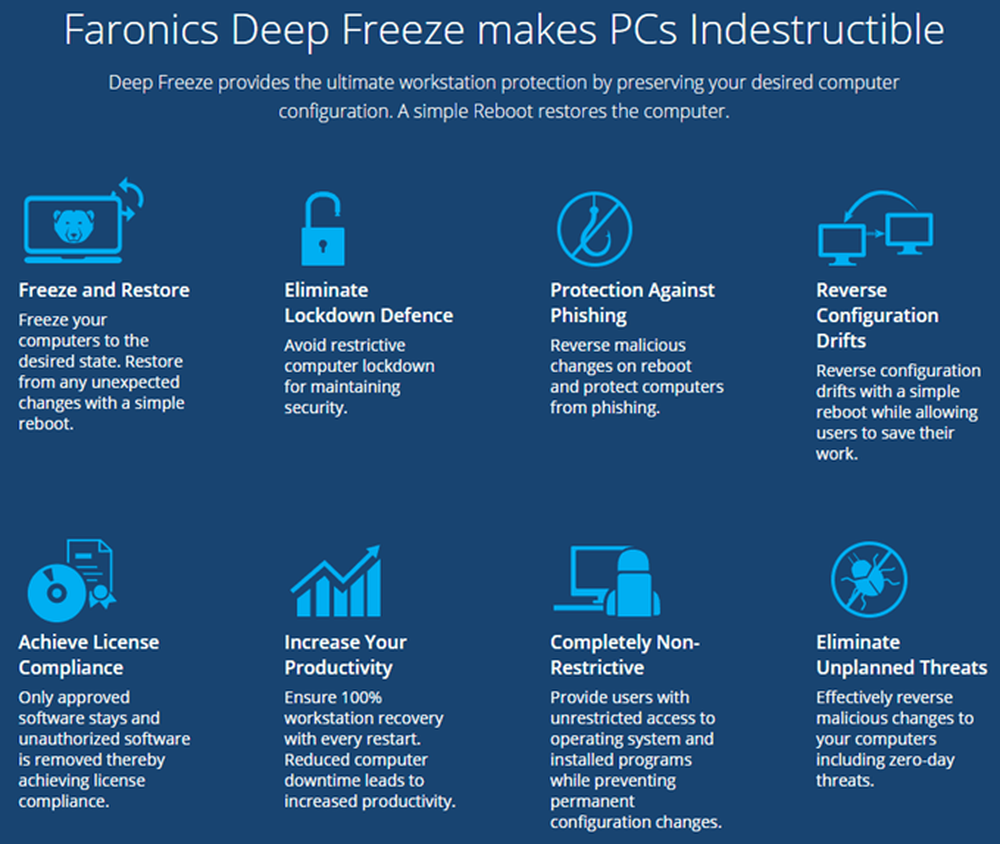
Posljednja točka o virusima dovodi do jednog ograničenja programa Deep Freeze. Uglavnom, djeluje kao reset za tvrdi disk vašeg računala. Kada se ponovno pokrene, ponovno se učitava u zadnje zamrznuto stanje. Što god se dogodilo u tom razdoblju između ponovnog pokretanja sustava je besplatno za sve. To znači da će se instalirani virus ili crv sigurno ukloniti pri ponovnom podizanju sustava, ali to može uzrokovati štetu drugim sustavima dok se ne dogodi sljedeći ponovno podizanje sustava.
U korporativnim okruženjima ili u ustanovama, korisnički računi su također ograničeni i računala su obično prisiljena ponovno pokretanje barem jednom dnevno. Za kućnu uporabu, ja sam onaj koji ga koristi, tako da mi zapravo ne treba toliko kontrole. Ako radim s nečim za što znam da je opasno, odmah ću ponovo pokrenuti računalo.
Što mi se sviđa u programu je da ne morate potrošiti bilo koje vrijeme pokušavajući zaključati računalo i ne morate trošiti dodatno vrijeme na oporavak računala. Prethodno sam pisao članke o korištenju vraćanja sustava, sigurnosnom kopiranju i obnavljanju vašeg registra, vraćanju računala na tvorničke postavke, pa čak i čistom instaliranju sustava Windows 10, ali svi oni zahtijevaju puno posla i više posla za ponovno instaliranje programa itd. itd.
Deep Freeze također ima još jednu državu odmrznuti. Možete ponovno pokrenuti sustav u odmrznutom načinu rada, pri čemu možete instalirati više programa, ažurirati postavke, upravljačke programe i sl., A zatim ponovno zamrznuti računalo u novom stanju. To je kao da koristite virtualni stroj, ali ne baš isto. Virtualni strojevi su veliki i koristim ih puno, ali postavljanje njih može potrajati i zahtijeva pristojnu količinu tehničkog znanja.
Instalacija i uporaba
Korištenje Deep Freeze zahtijeva gotovo nikakvo tehničko znanje. Što program radi je vrlo tehničko, ali sučelje je golih kostiju i vrlo jednostavan za korištenje. Moram napomenuti i da je podrška izvrsna. Budući da imaju mnogo velikih korporativnih klijenata, imaju lokalno osoblje koje govori engleski. Imao sam jedan problem nakon instalacije, koji ću spomenuti u nastavku, pa sam nazvao i imao zastupnika za manje od 2 minute.
Nakon što kupite program i preuzmete ZIP datoteku, izvadite ga i pokrenite aplikaciju. Trebali biste vidjeti glavni dijalog instalacije.
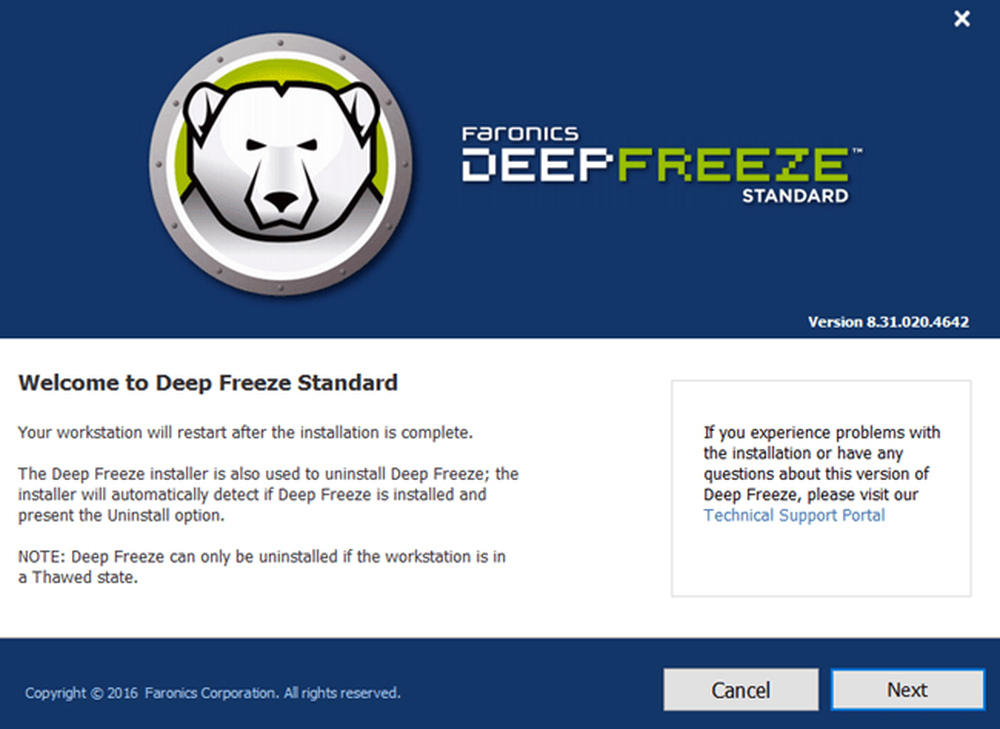
Klik Sljedeći i zatim prihvatite licencni ugovor. Nakon toga morate unijeti svoj licencni ključ koji bi trebao biti na konačnoj stranici kupnje i poslati vam e-poštom.
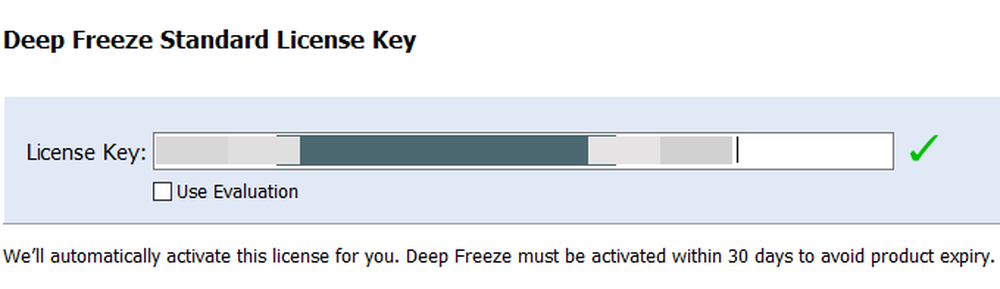
Na sljedećem zaslonu odabrat ćete koji pogon konfigurirati za duboko zamrzavanje. Imam više tvrdih diskova u mom računalu, ali sam izabrao da se samo držim s C pogonom jer to drži operativni sustav. Možete ga koristiti za podatkovne pogone i ako želite.

Zatim morate konfigurirati ThawSpace veličina. To je virtualna particija koja se može koristiti za spremanje podataka koje želite zadržati čak i ako je sustav zamrznut. Ja osobno preporučujem isključivanje Stvorite ThawSpace jer to samo zbunjuje stvari.
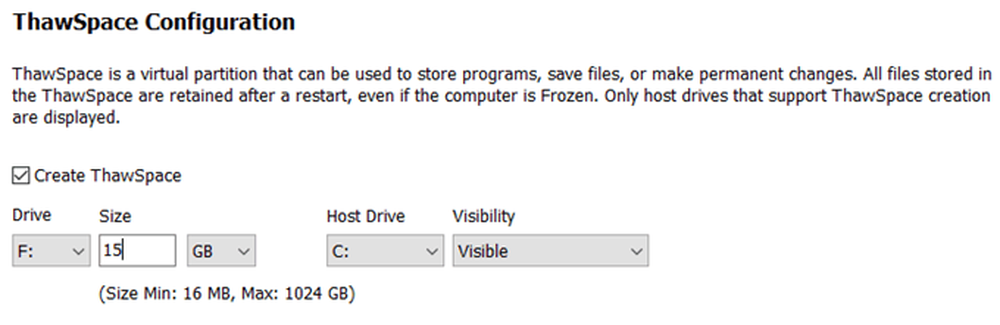
Ako želite zadržati nešto poput datoteke, najbolje je pohraniti te podatke na disk ili particiju koja nije zamrznuta. Ako imate samo jedan pogon s jednom particijom, trebate poništiti tvrdi disk za instalaciju i particije. Ako imate malu pogonsku jedinicu i premalo prostora za particioniranje, možete stvoriti ThawSpace, koji će se pojaviti kao drugi disk kada koristite Windows.
Program će se sada instalirati i računalo će se ponovno pokrenuti. Trebali biste vidjeti ikonu Deep Freeze u području obavijesti programske trake.
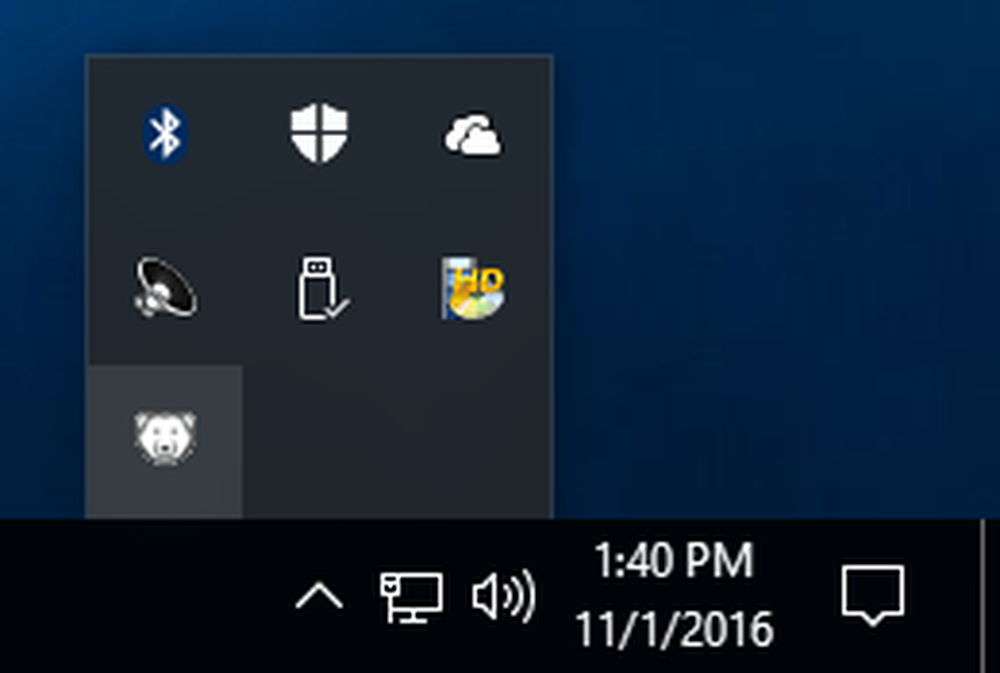
Ovo je mjesto gdje sam morao nazvati korisničku podršku. Kada sam kliknuo desnom tipkom ili dvaput kliknuo na ikonu, ništa se nije dogodilo. Nisam mogao shvatiti i rep mi je rekao da je sigurnosna značajka. Morate ili držati tipku SHIFT, a zatim dvaput kliknuti ili držati CTRL + ALT + SHIFT, a zatim pritisnuti tipku F6.
Pojavit će se dijaloški okvir za zaporku, ali možete samo kliknuti U redu jer ne postoji lozinka postavljena nakon nove instalacije.
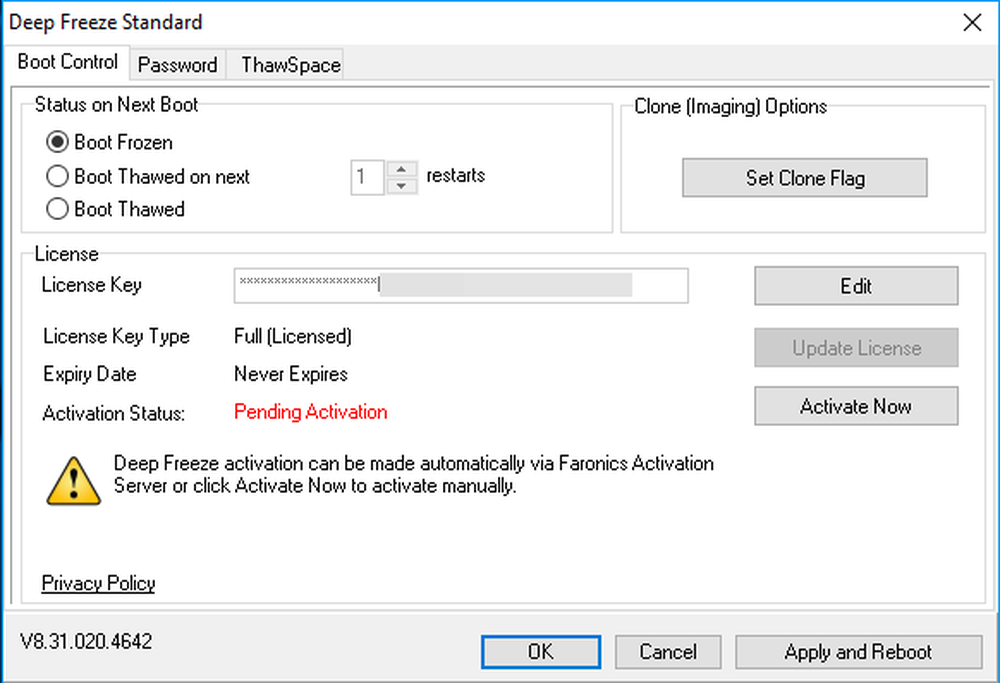
Na glavnom zaslonu trebate kliknuti Aktiviraj odmah za aktiviranje proizvoda. Također ćete htjeti kliknuti na Zaporka i upišite novu zaporku kako biste mogli pristupiti samo postavkama.
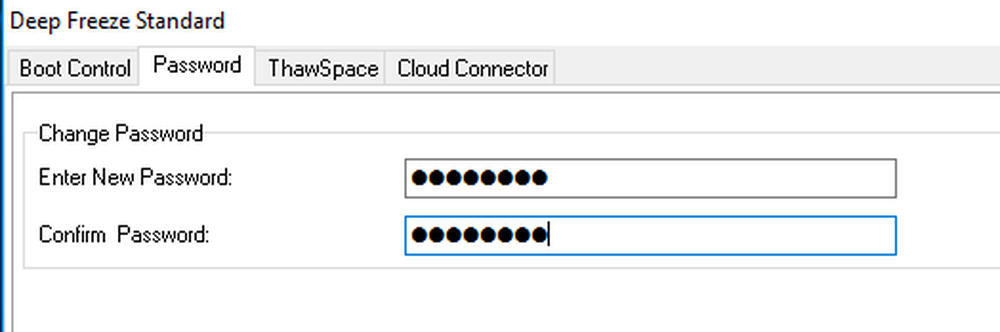
Na stranici Boot Control, u osnovi postoje samo tri opcije, što čini korištenje programa vrlo jednostavnim: Boot Frozen, Boot Thawed na sljedećem x ponovnom pokretanju i Boot Thawed. Pokretanje s odmrzavanjem znači da ćete moći unijeti promjene u sustav i bit će spremljeni umjesto uklonjeni.
Predlažem da odaberete Boot Thawed, zatim ponovno pokrenite računalo, a zatim instalirate bilo koja Windows ažuriranja, softverski softver, itd. Mnogo puta Windows ne dovršava ažuriranje u jednom dizanju, tako da morate ponovno pokrenuti sustav nekoliko puta. Kada dovršite sva ažuriranja, vratite je na Boot Frozen i zatim ponovno pokrenite.
Zaključak
Sve u svemu, radi jako dobro i to je vjerojatno zato što je tu već duže vrijeme. Ne bih preporučio da to koristite na glavnom računalu dok ga ne testirate na sekundarnom sustavu. Koristim ga za testno računalo, ali ga ne koristim na glavnom računalu jer sam jedini koji ga koristi i imam već puno sigurnosti na mjestu.
Također, on ima učinak na učinak, iako je vrlo minimalan. Ako imate računalo s niskim specifikacijama, izbjegavam korištenje Deep Freeze. Ne trebate super brzo računalo, ali ne bi trebalo biti ništa više od 3 do 5 godina. Uz nisku cijenu, veliku korisničku podršku i jednostavno postavljanje, Deep Freeze je definitivno program s kojim bi više ljudi moglo imati koristi. Uživati!




